MFC - Arkusze właściwości
ZA property sheet, nazywane również oknem dialogowym karty, jest oknem dialogowym zawierającym strony właściwości. Każda strona właściwości jest oparta na zasobie szablonu okna dialogowego i zawiera elementy sterujące. Jest ujęty na stronie z zakładką u góry. Zakładka nazywa stronę i wskazuje jej przeznaczenie. Użytkownicy klikają kartę w arkuszu właściwości, aby wybrać zestaw elementów sterujących.
Aby utworzyć strony właściwości, spójrzmy na prosty przykład, tworząc projekt MFC oparty na oknie dialogowym.

Po utworzeniu projektu musimy dodać kilka stron właściwości.
Program Visual Studio ułatwia tworzenie zasobów dla stron właściwości, wyświetlając okno dialogowe Dodaj zasób, rozwijając węzeł dialogowy i wybierając jeden z elementów IDD_PROPPAGE_X.
Step 1 - Kliknij prawym przyciskiem myszy projekt w eksploratorze rozwiązań i wybierz opcję Dodaj → Zasoby.

Step 2 - Wybierz IDD_PROPPAGE_LARGE i kliknij NOWY.
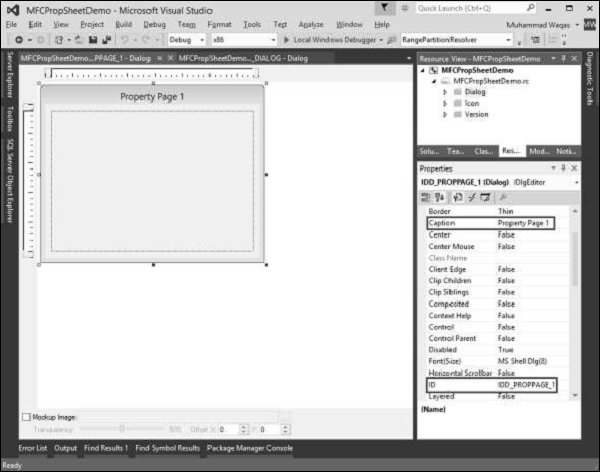
Step 3 - Zmieńmy identyfikator i opis tej strony właściwości na IDD_PROPPAGE_1 i Property Page 1 odpowiednio, jak pokazano powyżej.
Step 4 - Kliknij prawym przyciskiem myszy stronę właściwości w oknie projektanta.

Step 5 - Wybierz opcję Dodaj klasę.
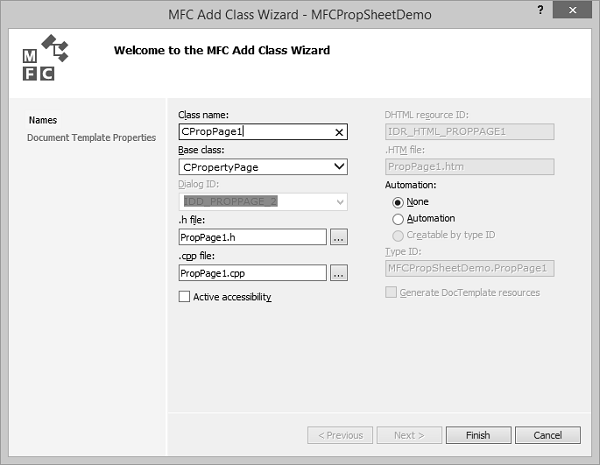
Step 6 - Wprowadź nazwę klasy i wybierz CPropertyPage z rozwijanej listy klas bazowych.
Step 7 - Kliknij Zakończ, aby kontynuować.
Step 8 - Dodaj jeszcze jedną stronę właściwości z identyfikatorem IDD_PROPPAGE_2 i stroną właściwości podpisu 2, wykonując powyższe kroki.
Step 9- Możesz teraz zobaczyć dwie utworzone strony właściwości. Aby zaimplementować jego funkcjonalność, potrzebujemy arkusza właściwości.
Arkusz właściwości grupuje strony właściwości razem i zachowuje je jako całość.
Aby utworzyć arkusz właściwości, wykonaj kroki podane poniżej -
Step 1 - Kliknij prawym przyciskiem myszy projekt i wybierz opcje menu Dodaj> Klasa.

Step 2 - Wybierz Visual C ++ → MFC z lewego panelu i MFC Class w panelu szablonów i kliknij Dodaj.

Step 3 - Wprowadź nazwę klasy i wybierz CPropertySheet z rozwijanej listy klas bazowych.
Step 4 - Kliknij Zakończ, aby kontynuować.
Step 5 - Aby uruchomić ten arkusz właściwości, potrzebujemy następujących zmian w naszej głównej klasie projektu.
Step 6 - Dodaj następujące odniesienia w pliku CMFCPropSheetDemo.cpp.
#include "MySheet.h"
#include "PropPage1.h"
#include "PropPage2.h"Step 7 - Zmodyfikuj metodę CMFCPropSheetDemoApp :: InitInstance (), jak pokazano w poniższym kodzie.
CMySheet mySheet(L"Property Sheet Demo");
CPropPage1 page1;
CPropPage2 page2;
mySheet.AddPage(&page1);
mySheet.AddPage(&page2);
m_pMainWnd = &mySheet;
INT_PTR nResponse = mySheet.DoModal();Step 8 - Oto pełna implementacja pliku CMFCPropSheetDemo.cpp.
// MFCPropSheetDemo.cpp : Defines the class behaviors for the application.
//
#include "stdafx.h"
#include "MFCPropSheetDemo.h"
#include "MFCPropSheetDemoDlg.h"
#include "MySheet.h"
#include "PropPage1.h"
#include "PropPage2.h"
#ifdef _DEBUG
#define new DEBUG_NEW
#endif
// CMFCPropSheetDemoApp
BEGIN_MESSAGE_MAP(CMFCPropSheetDemoApp, CWinApp)
ON_COMMAND(ID_HELP, &CWinApp::OnHelp)
END_MESSAGE_MAP()
// CMFCPropSheetDemoApp construction
CMFCPropSheetDemoApp::CMFCPropSheetDemoApp() {
// support Restart Manager
m_dwRestartManagerSupportFlags = AFX_RESTART_MANAGER_SUPPORT_RESTART;
// TODO: add construction code here,
// Place all significant initialization in InitInstance
}
// The one and only CMFCPropSheetDemoApp object
CMFCPropSheetDemoApp theApp;
// CMFCPropSheetDemoApp initialization
BOOL CMFCPropSheetDemoApp::InitInstance() {
// InitCommonControlsEx() is required on Windows XP if an application
// manifest specifies use of ComCtl32.dll version 6 or later to enable
// visual styles. Otherwise, any window creation will fail.
INITCOMMONCONTROLSEX InitCtrls;
InitCtrls.dwSize = sizeof(InitCtrls);
// Set this to include all the common control classes you want to use
// in your application.
InitCtrls.dwICC = ICC_WIN95_CLASSES;
InitCommonControlsEx(&InitCtrls);
CWinApp::InitInstance();
AfxEnableControlContainer();
// Create the shell manager, in case the dialog contains
// any shell tree view or shell list view controls.
CShellManager *pShellManager = new CShellManager;
// Activate "Windows Native" visual manager for enabling themes in MFC controls
CMFCVisualManager::SetDefaultManager(RUNTIME_CLASS(CMFCVisualManagerWindows));
// Standard initialization
// If you are not using these features and wish to reduce the size
// of your final executable, you should remove from the following
// the specific initialization routines you do not need
// Change the registry key under which our settings are stored
// TODO: You should modify this string to be something appropriate
// such as the name of your company or organization
SetRegistryKey(_T("Local AppWizard-Generated Applications"));
CMySheet mySheet(L"Property Sheet Demo");
CPropPage1 page1;
CPropPage2 page2;
mySheet.AddPage(&page1);
mySheet.AddPage(&page2);
m_pMainWnd = &mySheet;
INT_PTR nResponse = mySheet.DoModal();
if (nResponse == IDOK) {
// TODO: Place code here to handle when the dialog is
// dismissed with OK
}else if (nResponse == IDCANCEL) {
// TODO: Place code here to handle when the dialog is
// dismissed with Cancel
}else if (nResponse == -1) {
TRACE(traceAppMsg, 0, "Warning: dialog creation failed,
so application is terminating unexpectedly.\n");
TRACE(traceAppMsg, 0, "Warning: if you are using MFC controls on the dialog,
you cannot #define _AFX_NO_MFC_CONTROLS_IN_DIALOGS.\n");
}
// Delete the shell manager created above.
if (pShellManager != NULL) {
delete pShellManager;
}
// Since the dialog has been closed, return FALSE so that we exit the
// application, rather than start the application's message pump.
return FALSE;
}Step 9- Gdy powyższy kod zostanie skompilowany i wykonany, pojawi się następujące okno dialogowe. To okno dialogowe zawiera dwie strony właściwości.
